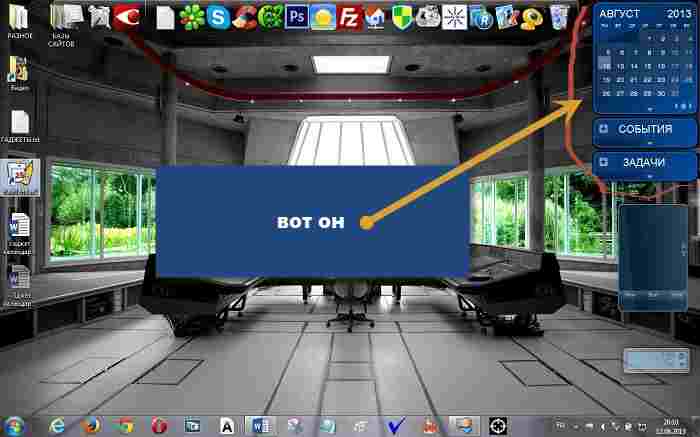Гаджет напоминалка для Windows 7
Когда мы ищем себе напоминалку, то изначально важен вопрос, куда мы будем её устанавливать. Будет ли это мобильный телефон, планшет, ноутбук или Mac компьютер. Если вы решили установить программу на компьютер windows 7, то мы сейчас расскажем про планировщик, который подойдет для этой версии.
LeaderTask планировщик для Windows 7
Первое что мы расскажем про эту программу — когда вы ее скачаете на свой компьютер и начнете использовать, то эти данные вы можете синхронизировать в дальнейшем на любое другое устройство, если компьютера не будет рядом.
- Работа с любого устройства
- Выгрузка и загрузка данных
- Защита данных (которые хранятся в облаке)
Начало работы в планировщике
LeaderTask для компьютера или ноутбука очень удобен. В одном окне находятся разные панели, которые можно трансформировать. В главном окне видны все процессы по задачам и списки задач: (для персонального использования и для задач компании списки могут отличаться)
- Список задач на «Сегодня»
- «Неразобранное»
- «Просроченные задачи»
- «В фокусе», «В работе»
- «Поручено мной», «Поручено мне»
Календарь и ежедневник
Открывайте календарь в большом окне или просматривайте свои дела на большой период. Ежедневник также можно открыть в большом размере, чтобы видеть полностью название задач, или потому что вам так удобнее.
В ежедневнике вы ведете расписание, можете менять задачи местами или удалять их. Количество часов зависит от настроек рабочего времени.
- Ежедневное расписание
- Календарь
- Настройки рабочего времени
Второе окно отвечает за текущие процессы, в которые вы попадаете из главной панели (навигатора). Как мы уже описали выше, в навигаторе находятся списки задач, и при нажатии на какой-либо список он будет открываться в центральном окне.
Задачи
Создавайте задачи и подзадачи (с неограниченной вложенностью). Меняйте задачи местами, переносите их в проекты или на другую дату. Удаляйте ненужные задачи, меняйте имя у задач. Устанавливайте напоминания с повтором или без. (Имеются индивидуальные настройки для повторяющихся задач).
- Задачи, подзадачи
- Перемещение задач в проекты
- Перенос задач на другую дату
- Напоминания (стандартные; с повтором)
Важные и срочные дела
Обозначайте важные задачи метками с цветом или без, а также присваивайте цвет для задач. Меткам вы можете дать свое название и выбрать цвет из большого набора, а если передумали, то метки ли цвет можно сбросить.
Еще один инструмент для важных дел, это пометка для задач «В фокусе». Вы устанавливаете красный флажок на задаче и в навигаторе у вас появляется список «В фокусе», который всегда в центре внимания. Точно также и с задачами, над которыми вы сейчас работаете: вы устанавливаете статус «В работе» и этот список появляется в навигаторе и всегда виден для вас.
- Метки с цветом или без
- Цвет для задач
- Задачи «В работе» , «В фокусе»
Файлы и информация
Добавляйте файлы в задачу (архивы, документы, скриншоты и др.) а также добавляйте заметки и чек-листы. Находите нужную информацию через поиск, пользуйтесь фильтром и сортировкой для задач, чтобы настроить списки. А если необходима информация в бумажном варианте, вы можете ее распечатать из программы. Синхронизируйте данные на любом другом устройстве.
- Отправка файлов в задачу
- Заметки, чек-листы
- Фильтр, сортировка и поиск
- Печать данных
- Синхронизация
Для больших целей
Проекты для ваших личных целей или целей компании. Создавай проекты, подпроекты, а в них задачи с подзадачами, это очень удобно раскладывать большие планы на шаги. Личные проекты, это проекты, которые были созданы вами и в которые, вы не добавляли участников или не предоставляли доступ.
- Проекты, подпроекты, задачи, подзадачи
- Доступ к проектам
Задачи в компании
Все сотрудники в одной программе, поручения и перепоручения. Контроль за выполнением задач с помощью статусов. Добавление комментариев, обсуждение проектов, внесение изменений и отправка задач на доработку. Команды для управления задачами в компании, в планировщике LeaderTask.
- Просмотр задач сотрудников
- Отделы, список сотрудников
- Командная работа
- Статы для задач
- Внесение правок в задачу
Экономия времени
Создавайте задачи из браузера или электронный почты, оправляйте ссылки для быстрого доступа к изображениям, задачам или проектам.
Всё что нужно для планировщика и даже больше, имеется в LeaderTask. Начните управлять своими делами и вы не остановитесь.
Календарь с заметками для рабочего стола
DesktopCal
DesktopCal — полезное приложения для размещения на рабочем столе эффектного календаря, в котором можно указывать текстовое напоминания на любой день. Обладает множеством настроек отображения и может информировать о праздничных днях. Календарь размещается фоном за элементами рабочего стола и не мешает работе с ярлыками и приложениями.
DesktopCal это очень удобное программное решение для оформления Вашего рабочего стола информативным календарем. Используя данное приложение для напоминаний, Вы ни когда не пропустите значимое событие и будите в курсе о приближении праздничных дней. Программа практически не использует ресурсы системы и не приводит к сбоям Windows.
Для того чтобы внести заметку на определенный день достаточно дважды нажать на ячейку соответствующего дня и вписать нужные данные.
В правом верхнем углу календаря расположено меню для быстрых настроек. В нем можно переключить текущий месяц или выбрать нужную дату. Также в этом меню доступны регулировки размеров календаря и вызов окна настроек программы.
Настройка DesktopCal
Управление программой достаточно простое и интуитивно понятное. Для вызова меню параметров необходимо воспользоваться иконкой DesktopCal в системном трее. Нажав по значку правой кнопкой мыши, и в открывшемся контекстном меню выбрать пункт “Настройки”.
Доступные параметры и опции
- Внешний вид
- Показывать номер недели или нет
- Отображение месяцев (плавающие/фиксированные/целые)
- Количество отображаемых строк
- Количество отображаемых недель
- Применить эффект “Тень”
- Дополнительные параметры
- Выбор дня начала недели
- Выбор выходных дней
- Отображение праздников
- Стиль ячеек
- Цвет ячейки
- Прозрачность (%)
- Интервал между ячейками
- Опции шрифтов
- Системные параметры
- Запуск вместе с Windows
- Активация автообновления
- Сетевые настройки для автообновления
- Язык интерфейса
- Выбор часового пояса
Программа DesktopCal обладает дополнительными функциями для вывода на печать принтера Вашего календаря. При настройке в окне предварительного просмотра можно указать ряд опций для графического оформления календаря перед распечаткой на бумагу.
Данные введенные в заметках можно экспортировать в текстовый файл для переноса информации на другой компьютер. Также доступна возможность импорта из ранее созданного текстового файла или с другого устройства.
Бесплатный гаджет календарь напоминала с заметками для windows 7 на русском
Судя по запросу, вас интересует гаджет календарь напоминала с заметками для windows 7, XP или виндовс 8 на 2013 или даже 2014 год на русском языке.
Прочитав статью до конца, вы либо разочаруетесь либо обрадуетесь. Когда-то я перерыл весь интернет, такого не нашел и был сильно огорчен.
После этого мне пришла мысль, возможно есть какой-то заменитель. Вспомнил о мини-органайзерах и чудо свершилось.
Свой выбор я остановил на «Rainlendar2 lite» (в дальнейшем буду его называть гаджет календарь напоминала).
В нем есть все чего душа пожелает, а календарь по желанию можно сделать православным, лунным, для праздников, прозрачным и много, много других полезных, а иногда просто необходимых функций.
С виду календарь ничем не отличаеться от обычного гаджета, расположить его можно где угодно, он бесплатный, а скачать его можно по прямой ссылке внизу страницы.
Прежде чем описать возможности гаджета календаря напоминалку посмотрите нижи на картинке как он расположился на рабочем столе.
Как пользоваться и настроить гаджет напоминалку
Этот гаджет одинаково подойдет как для windows 7, так и для windows 8 и XP. Год 2013 устанавливается легко. Он бесплатный и на русском. Имеет функцию напоминания и возможность делать заметки.
Сразу после скачивания и установки запустите его. Он появиться в центре рабочего стола.
Перетащите его в любое удобное для вас место – там после перетаскивания это приложение будет находиться всегда.
Далее в трее или на нем самом, нажмите на него правой мышью и выберите настройки.
Все что вы увидите будет на русском языке. Там настроек столько что книгу написать можно.
Например, в разделе календарь, вы можете добавить свой собственный, включая лунный, православный или для праздников.
Одним словом, думаю это небольшое приложение, которое для меня заменило гаджет календарь на рабочий стол понравится и вам.
Там есть возможность не только создавать напоминания, записывать множество заметок, но и множество других полезных функций. Одним словом посмотрите сами — разочарованы не будете. Успехов.

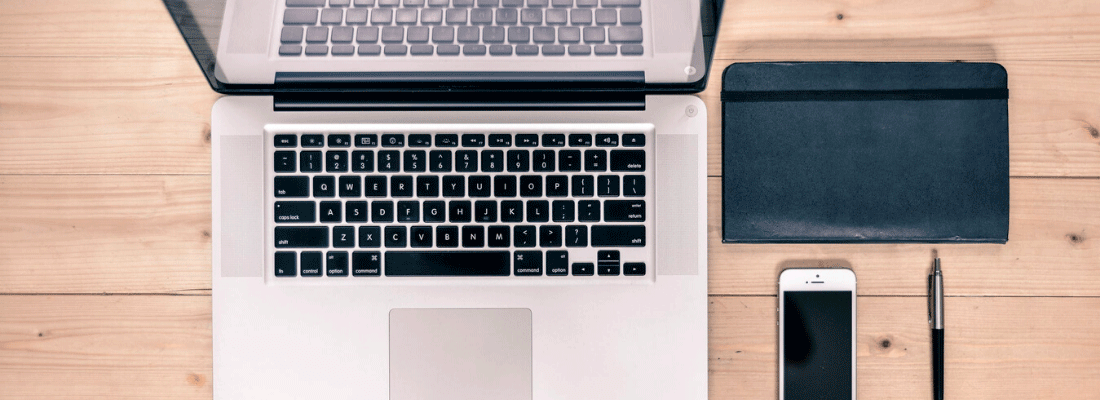
(6).png)
.png)
(4).png)
(4).png)